Guide complet pour la Gestion des Contacts WhatsApp
Nous aimons utiliser nos applications de messagerie, mais avec plusieurs applications ça devient une tâche salissante de les organiser
• Enregistré à: WhatsApp-FR • Solutions éprouvées
Votre côté OCD panique encore? Il ne faut plus vous en faire... nous vous avons couverts avec ce guide complet de la gestion des contacts WhatsApp spécialement pour vous.
- 1. Ajouter des contacts à WhatsApp
- 2. Supprimer un contact sur WhatsApp
- 3. Retirer des contacts doublons sur WhatsApp
- 4. Pourquoi le Nom de Contact WhatsApp ne s’affiche pas
- 5. Conseils sur la Gestion des Contacts de votre Téléphone
Partit 1: Ajouter des Contacts à WhatsApp
L’ajout d'une personne dans votre liste de contacts de WhatsApp est super facile depuis que l'application tire toutes les coordonnées disponibles dans votre carnet d'adresses dans sa base de données. Donc, si vos contacts utilisent WhatsApp, ils apparaîtront automatiquement dans votre liste "Favoris". Cependant, vous devez vous assurer que WhatsApp possède l'autorisation de le faire dans les paramètres de confidentialité de votre téléphone.
Alternativement, si vous êtes préoccupé par votre vie privée, vous pouvez ajouter manuellement vos contacts:
1. Se diriger vers WhatsApp> Contacts.
2. Cliquez sur le bouton (+) pour commencer à mettre une nouvelle entrée de contact.
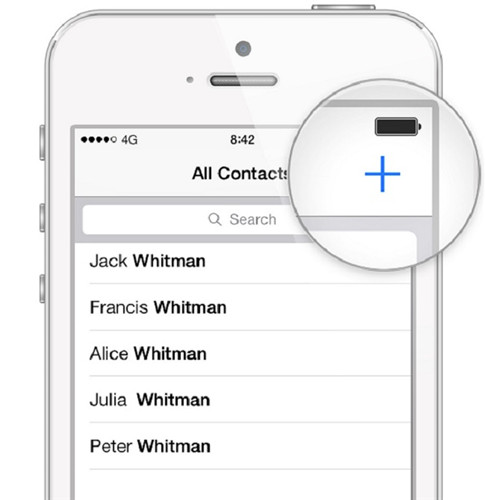
3.Enregistrer tous les détails de la personne et cliquer sur Terminé.
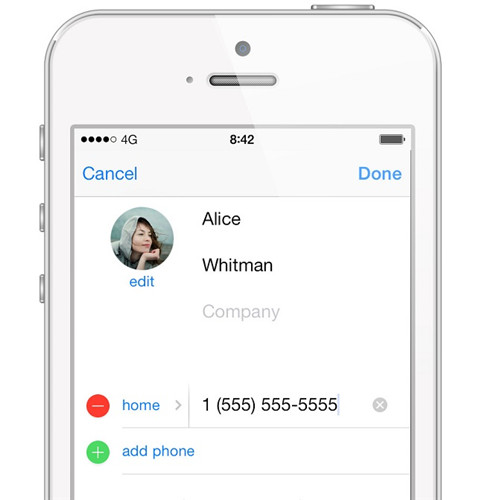
Partie 2: Supprimer un contact sur WhatsApp
Avez-vous déjà fait défiler votre WhatsApp liste de contacts et trouver une entrée de contact qui est vide ou non pertinente? Combien de fois vous trouvez-vous en train de vous demander où vous avez rencontré cette personne et pourquoi vous avez leurs coordonnées? Personnellement, nous supprimons toujours ce type d'entrées pour éviter l'encombrement dans nos téléphones.
1.Ouvrir la liste des Contacts et trouver le contact que vous souhaitez supprimer. Ouvrir le contact.
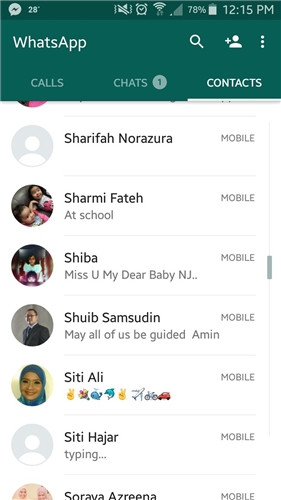
2. Ouvrir la fenêtre d'informations de contact et cliquer sur le bouton "...". Taper sur l’option Afficher le carnet d'adresses. Supprimer du contact signifie qu'il ne sera pas seulement être supprimé dans votre liste de WhatsApp, mais aussi sur votre carnet d'adresses.
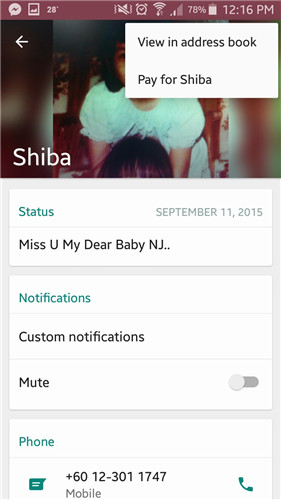
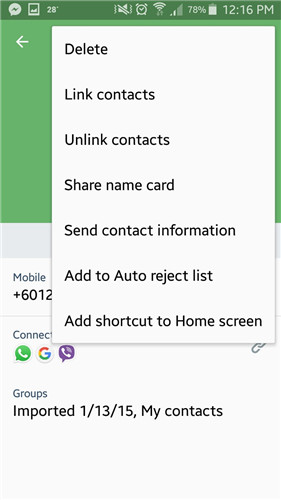
Partie 3: Supprimer des Contact Doublons sur WhatsApp
Les contacts doublons se produisent généralement lorsque vous retournez votre téléphone à ses réglages d'usine, lorsque vous changez les cartes SIM ou accidentellement créez des copies de vos contacts. Vous devriez être en mesure de supprimer des contacts dupliqués comme vous le souhaitez une action de suppression normale manuellement et individuellement (voir les étapes ci-dessus). Toutefois, cela prendra beaucoup de temps et si les entrées de contact contiennent différents ensembles de données, il serait sans doute beaucoup plus facile de fusionner vos contacts.
La meilleure façon de fusionner ces détails est probablement à l'aide de votre compte Gmail - Assurez-vous que vous avez votre Gmail synchronisé avec votre téléphone:
1.Ouvrez votre compte Gmail. Cliquez sur le bouton Gmail - un menu déroulant apparaîtra. Cliquez sur Contacts pour accéder à tous vos contacts.
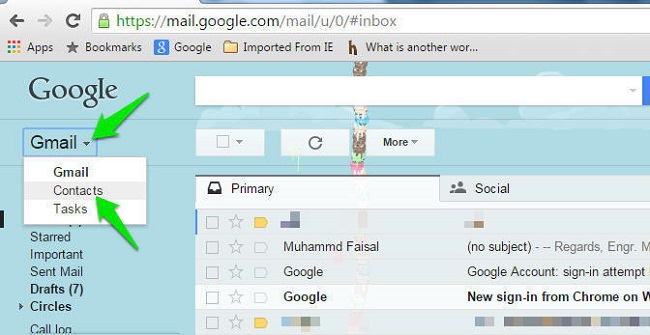
2.Cliquez sur Plus, puis cliquez sur l’option Rechercher et fusionner les doublons ... quand vous pouvez.
3.Gmail va ensuite ramasser tous les contacts doublons. Cliquez sur Fusionner pour fusionner vos contacts avec les entrées correspondantes.
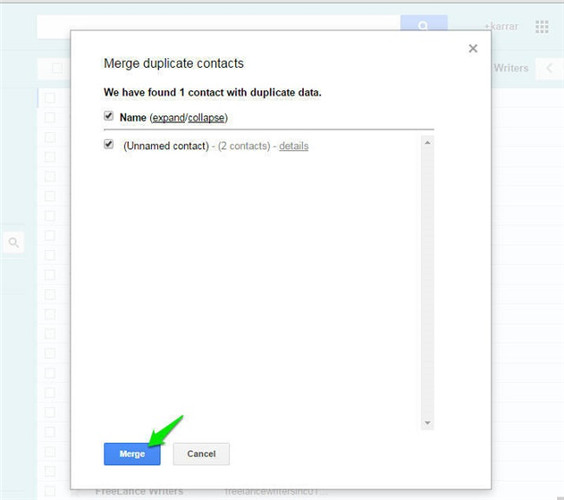
4.Puisque vous avez déjà Gmail synchronisé avec votre téléphone, votre liste de contacts WhatsApp doit maintenant être mise à jour.
Partie 4: Pourquoi le Nom de Contact WhatsApp ne s’affiche pas ?
Est-ce que les numéros apparaissent à la place des noms de vos contacts? Ceci est un problème assez commun auquel beaucoup de gens sont confrontés. Si vous avez essayé de fermer et de relancer l'application, il y a plusieurs raisons pour lesquelles cela pourrait se produire:
Vos contacts n’utilisent pas WhatsApp. Ils ne figurent pas dans votre liste s’ils ne sont pas enregistrés auprès de l'application. Vous n'avez pas enregistré le numéro de téléphone de votre contact correctement. Cela arrive souvent quand ils vivent dans un autre pays. Pour résoudre ce problème, assurez-vous que vous enregistrez leurs numéros de téléphone au format international complet.
Vous utilisez une ancienne version de WhatsApp - assurez-vous de mettre à jour votre application lorsque les mises à jour sont disponibles.
Vos contacts peuvent ne pas être visibles pour vos applications. Pour activer la visibilité, allez dans Menu> Paramètres> Contacts> Afficher tous les contacts. Cela devrait immédiatement résoudre votre problème.
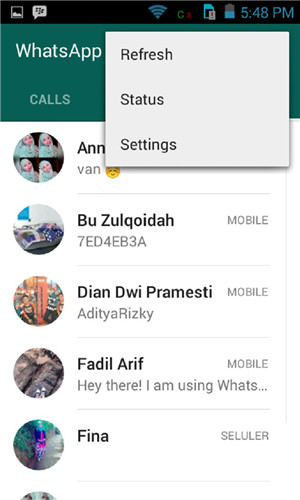
Si vous ne pouvez pas les voir encore, actualisez votre WhatsApp: WhatsApp> Contacts> ...> Actualiser
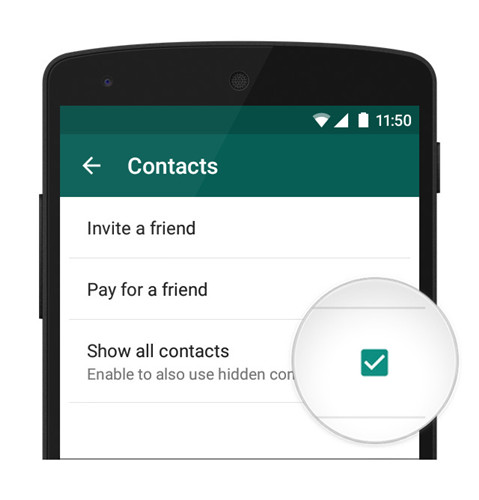
Partie 5: Tips on Managing Your Phone ContactsPart 5: Conseils sur la Gestion des Contacts de votre Téléphone
Aujourd’hui, il est difficile de suivre le nombre de technologie que nous utilisons. Ils sont impressionnants dans ce qu'ils font, mais parfois ils créent un désordre considérable sur nos téléphones. Nous jonglons plusieurs comptes avec des contacts à des fins différentes.
Une fois, j’avais des centaines de contacts sur mon téléphone, mais ne soyez pas dupe. Ce n’est pas parce que je suis important, mais parce que je suis désorganisé. Pour une personne, j’avais des entrées multiples par exemple Sis 'Mobile, Sis Office, Sis "Mobile 2 etc. Je devais faire défiler une éternité pour trouver la bonne personne que je voulais appeler ou envoyer un message!
Alors, comment ai-je fait pour me sortir de ce pétrin? Voici comment:
- 1. J’ai fusionné toutes mes entrées de contact d'une personne ensemble - alors maintenant au lieu d'avoir 10 entrées sur ma sœur, je n’ai plus qu’une seule et toutes ses coordonnées sont sauvegardées ensemble.
- 2.J’ai sauvegardé tous mes contacts de sorte que je n’aurais pas à envoyer un message à chacun d'envoyer leurs coordonnées et gâcher mon téléphone à nouveau.
- 3.Limitez vos comptes à deux - personnelle et professionnelle. On n'a pas besoin d'un autre compte pour le shopping en ligne ou votre business de côté.
Maintenant que vous êtes équipé de toutes les étapes que vous devez faire pour gérer vos contacts de WhatsApp, vous pouvez commencer à les organiser d une meilleure façon! Comme vous pouvez le voir, il n'y a pas d’applications fantaisies nécessaires et il ne prend que quelques clics pour terminer. Facile non?
Vous ne devriez plus avoir l'excuse de ne pas gérer correctement vos contacts !
dr.fone - Récupérer Android(Restauration Whatsapp sur Android)
- Récupérer les données Android en scannant votre téléphone et tablette Android directement.
- Aperçu et récupérer sélectivement ce que vous voulez à partir de votre téléphone et tablette Android.
- Prise en charge de différents types de fichiers, y compris les messages, les contacts, les photos, les vidéos , l'audio, les documents de WhatsApp.
- Compatible avec les derniers appareils Android. Compatible avec plus de 6000 appareils Android
- Trucs et conseils WhatsApp
- 1. Meilleures Citations des statuts WhatsApp
- 2. Récupérer chats Whatsapp supprimés
- 3. Apps alternatives à WhatsApp
- 4. Logiciels de récupération WhatsApp gratuits
- 5. Utiliser WhatsApp Business pour PC
- Sauvegarde et restauration WhatsApp
- 1. Sauvegarder des conversations WhatsApp
- 2. Restaurer le sauvegarde WhatsApp
- 3. Sauvegarder des photos/vidéos WhatsApp
- 4. Extraire les conversations WhatsApp
- Transfert WhatsApp
- 1. Transfert WhatsApp d'Android vers Android
- 2. Transfert WhatsApp d'Android vers iPhone
- 3. Transfert WhatsApp d'iPhone vers iPhone
- 4. Transfert WhatsApp d'iPhone vers Android
- 5. Transférer du compte WhatsApp
- 6. Transfert des photos WhatsApp vers PC
- 7. Transfert WhatsApp d'Android vers PC










Blandine Moreau
staff Editor